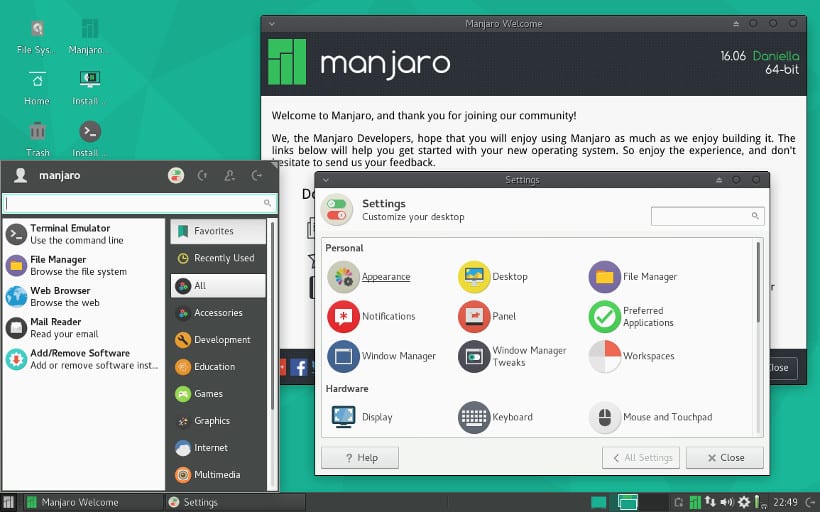
Pozdrav, momci, ovaj put ću vam pokazati kako instalirati Manjaro Linux, koji je sustav izveden iz ArchLinuxa i koji mi se jako sviđa, pa čak preporučujem i za početnike i koji znaju što je imati istinsku kontrolu nad sustavom
Manjaro Linux temelji se na Arch Linuxu, ali ima svoj vlastiti set spremišta. Cilj distribucije je prilagoditi se korisnicima zadržavajući obilježja Archkao što su Pacman manager paketa i AUR podrška.
Manjaro Linux je GNU / Linux distribucija koja prema zadanim postavkama ima mogućnost odabira kojeg korisničkog sučelja Bit će preuzet i instaliran, službeno ima XFCE, KDE, Gnome, Cinnamon i mnoge druge koje je pridonijela zajednica.
To je u osnovi besplatni operativni sustav za osobna računala i usredotočen na jednostavnost upotrebe. Kako se Manjaro temelji na Arch Linuxu, ovaj sustav također koristi razvojni model nazvan Rolling Release.
Preuzmite i pripremite instalacijski medij
Prvo što moramo učiniti je preuzeti Manjaro ISO i prenijeti ga na CD / DVD ili USB pogon, a preuzimanje obavljamo s njegove službene web stranice. link ovdje.
ISO možemo preuzeti izravno ili putem Torrenta.
Nakon što to završimo, nastavljamo s izradom instalacijskog medija.
CD / DVD instalacijski medij
- Windows: Iso možemo spaliti s Imgburn, UltraISO, Nero ili bilo kojim drugim programom čak i bez njih u sustavu Windows 7, a kasnije nam daje mogućnost desnog klika na ISO.
- Linux: Oni mogu koristiti posebno onaj koji dolazi s grafičkim okruženjima, među njima su Brasero, k3b i Xfburn.
USB instalacijski medij
- Windows: Možete koristiti Universal USB Installer ili LinuxLive USB Creator, oboje je jednostavno za upotrebu.
- Linux: Preporučena opcija je uporaba naredbe dd, kojom definiramo na kojem putu imamo sliku Manjaro, a također u kojoj točki montiranja imamo svoj usb:
dd bs=4M if=/ruta/a/manjaro.iso of=/dev/sdx && sync
Kako instalirati Manjaro Linux
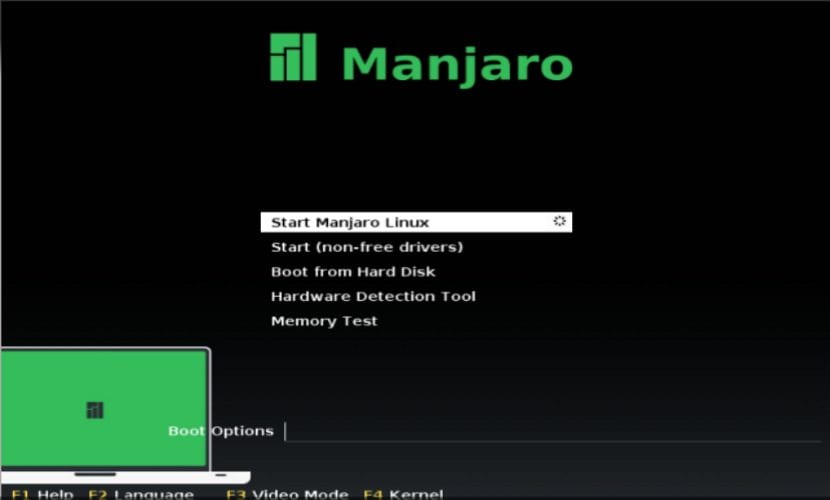
Nakon pokretanja sustava, nastavit ćemo s instalacijom Manjaro Linuxa, prva stvar je odabrati jezik u našem slučaju to će biti na španjolskom.
To ćemo postići pritiskom na tipku F2 i odabirom jezika.
Sada ćemo pokrenuti Manjaro i pričekati da se sustav učita.
Jednom kada se sustav pokrene, prikazat će se zaslon dobrodošlice s informacijama o Manjaro Linuxu, morat ćemo pričekati da završi s učitavanjem sve dok se ne nađemo unutar sistemskog okruženja.
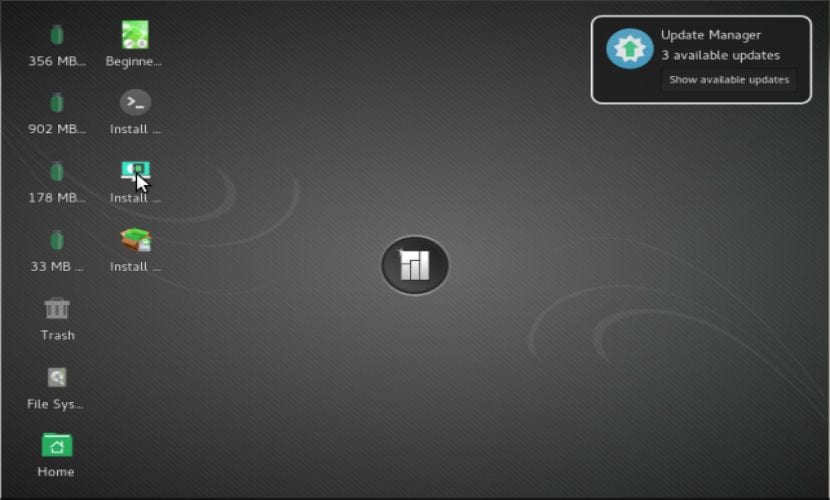
Sada ćemo otvoriti izbornik i upisati "install" kako bismo mogli pretraživati i pokretati instalacijski program, samo kliknite prvu opciju koja nam pokazuje da ga izvršavamo.
Jezik i mjesto
Mi ćemo odabrati svoj jezik za instalaciju, u našem slučaju to će biti na španjolskom.
Sad će nas pitati za naše mjesto.
Tada će se od nas tražiti da odaberemo raspored i jezik tipkovnice, ovdje ćemo ga morati tražiti po jeziku i konačno znati da se karta tipkovnice podudara s našom fizičkom tipkovnicom.
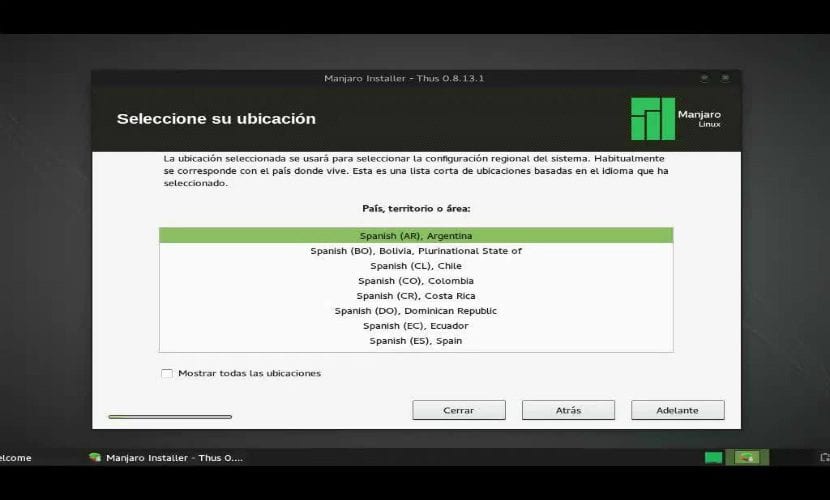
Sada će nam pokazati samo trenutne informacije o našem statusu za instalaciju Manjaro Linuxa na naše računalo.
Odaberite put instalacije.
Sad će nas odmah nakon toga pitati na koji će način Manjaro Linux biti instaliran na naše računalo, ovdje moramo obaviti odabrani posao.
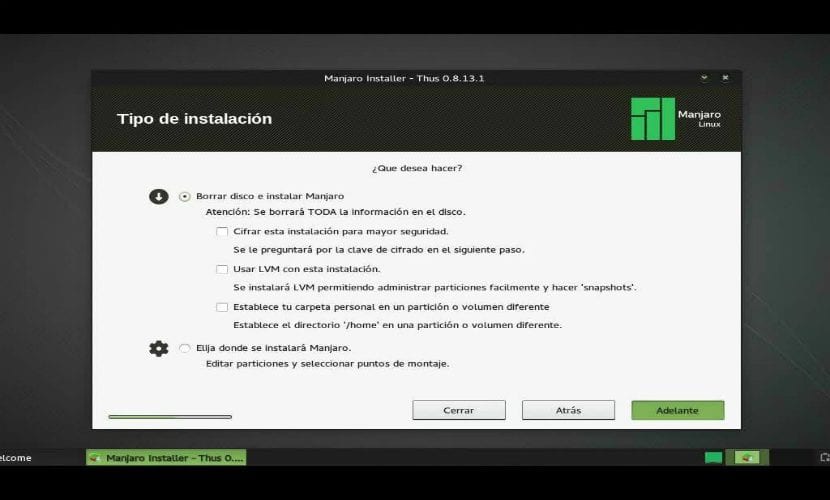
- Izbrišite cijeli disk da biste instalirali Manjaro Linux
- Instalirajte Manjaro Linux zajedno s drugim operativnim sustavima ako ga već imate.
- Više opcija, omogućit će nam upravljanje našim particijama, promjenu veličine tvrdog diska, brisanje particija itd. Preporučena opcija ako ne želite izgubiti podatke.
Nakon toga ćemo odabrati particiju za instalaciju Manjaro Linuxa ili cijeli tvrdi disk. U slučaju odabira particije morat ćemo joj dati odgovarajući format, tako da ostane ovakav.
Upišite particiju "ext4" i montirajte točku kao root "/" ..
Sada od nas traži samo da naznačimo korisnika, kao i lozinku za pristup Manjaro Linuxu svaki put kada uključimo računalo, kao i lozinku koja će se koristiti za privilegije superusera.
I voila, samo trebate pričekati da dovršite instalaciju i počnete uživati u Manjaro Linuxu
Pozdrav, hvala na članku, ali pomalo je zastario, jer su snimci iz verzije 16.06 koja je izašla u srpnju prošle godine, a trenutna je 17.06, uz to i prema snimkama koristite taj instalacijski program koji više nije dostupan, instalacijski program za lignje sada se koristi. A odabir jezika s F2, bio je samo ako niste započeli s uefi, sada ako počnete s uefiem, ono što će izaći potpuno je drugačije, u posljednje vrijeme nisam probao bez uefija. Prije nego što malo saznate.
Članak je u redu, ali mislim da je prevrnut, nedostaje mu dubine. Hajde, vrlo je, vrlo pojednostavljeno.
Nisam uspio pronaći stavljeni% $% u iso ... oni daju samo informacije !!! (https://manjaro.org/download/
INSTALIRAO SAM UBUNTU 18.04 ŠTO JE TO ŠTO TREBAM UČINITI DA INSTALIRAM MANJARO